win10顿号在哪 win10输入法怎么打顿号
更新时间:2024-06-18 16:57:53作者:relsound
Win10操作系统是目前广泛使用的一款操作系统,而顿号作为中文标点符号之一,在日常的写作中也是经常使用的,但是在Win10系统中输入顿号并不像其他标点符号那样直接输入,需要通过特定的输入法来完成。那么在Win10系统中顿号到底在哪里呢?如何通过输入法打出顿号呢?下面我们就来一起探讨一下。
具体方法:
1.我们知道输入法当中会有英语和中文两种输入模式,当我们在微软拼音的英语模式下按下键盘上的“\"号时,显示出来的也是”\"号。(如图所示)
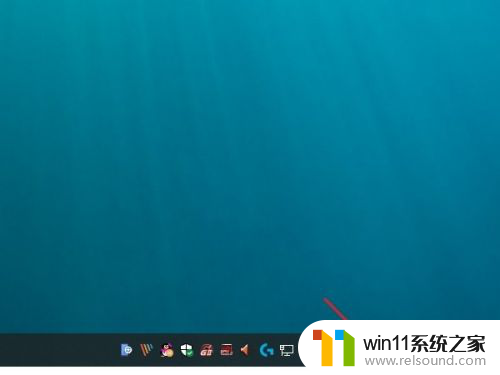
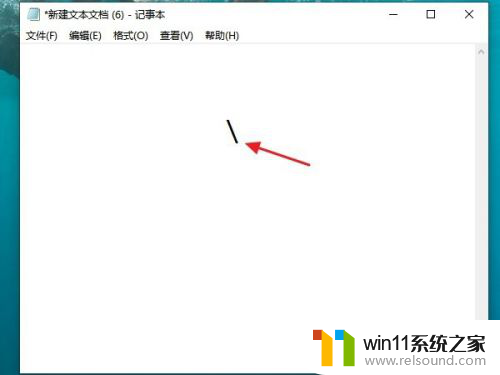
2.如果我们需要把“\"号,切换成顿号要怎么操作呢?首先,我们要将微软拼音切换到中文模式。
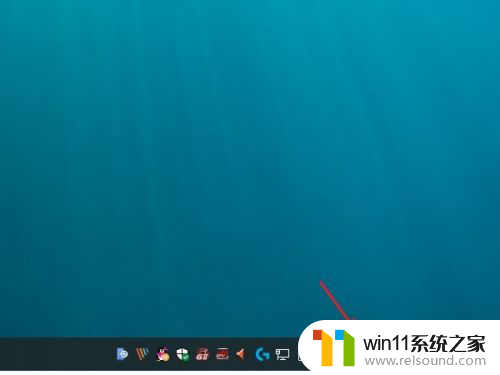
3.在切换中文模式时,我们除了用鼠标将”英“字点击成”中“字以外。还可以利用快捷键的切换,在微软拼音输入法的设置中,可以选择自己觉得操作起来比较顺手的快捷键,例如我设置的是”Shift“键,那么当我想从英文模式切换成中文模式时,只需按下”Shift“键便可完成切换。
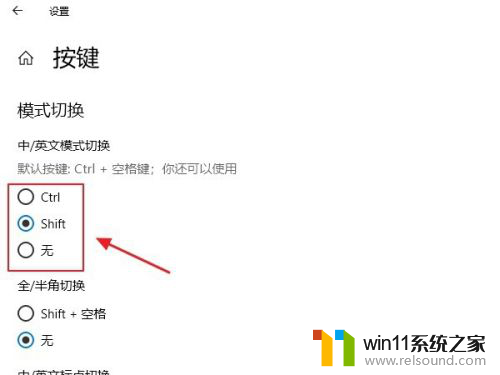
4.当我们设置好中文模式以后,再次敲击键盘上的”\“号键。
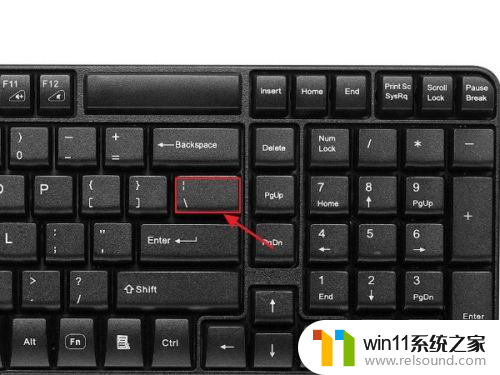
5.这时我们得到的就是一个顿号了。
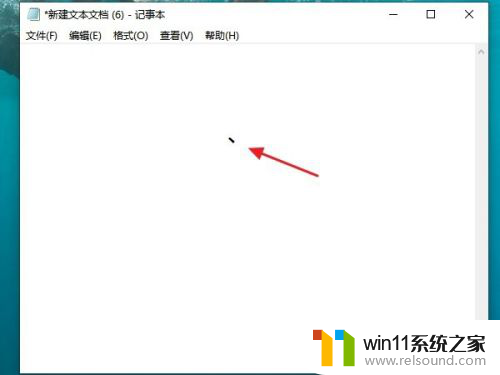
6.效果图。
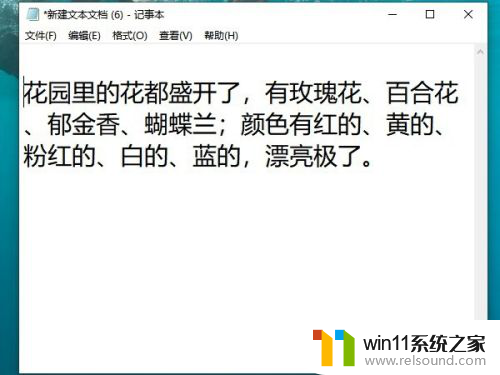
7.总结:
1:先将微软拼音切换到中文模式。
2:可以在输入法设置中,设置切换输入法的快捷键。
3:敲击键盘上的”\“号键。
4:就可以输入顿号了。

以上就是win10顿号在哪的全部内容,有需要的用户可以按照以上步骤进行操作,希望对大家有所帮助。
win10顿号在哪 win10输入法怎么打顿号相关教程
- 电脑顿号是哪个键 电脑键盘顿号的输入方法
- 电脑上顿号按哪个键打出来的 键盘上打出顿号的方法
- 键盘上的符号怎么打上去 电脑键盘上标点符号的输入方法
- 玩cf卡顿不流畅怎么解决win10 win10玩cffps卡顿解决方法
- win10玩流星蝴蝶剑画面卡顿 流星蝴蝶剑win10 卡顿解决方法
- win11 cod16卡顿 使命召唤16卡顿怎么解决电脑卡顿问题
- 电脑上:怎么输入 电脑键盘上特殊符号和标点符号的输入指南
- 在哪里查手机型号 自己的手机型号在哪里查询最新版本
- win10键盘卡顿 win10系统专业版键盘打字慢怎么办
- win10打开一个软件卡机 win10系统软件卡顿怎么解决
- 英伟达新一代AI芯片过热延迟交付?公司回应称“客户还在抢”
- 全球第二大显卡制造商,要离开中国了?疑似受全球芯片短缺影响
- 国外芯片漏洞频发,国产CPU替代加速,如何保障信息安全?
- 如何有效解决CPU温度过高问题的实用方法,让你的电脑更稳定运行
- 如何下载和安装NVIDIA控制面板的详细步骤指南: 一步步教你轻松完成
- 从速度和精度角度的 FP8 vs INT8 的全面解析:哪个更适合你的应用需求?
微软资讯推荐
- 1 英伟达新一代AI芯片过热延迟交付?公司回应称“客户还在抢”
- 2 微软Win11将为开始菜单/任务栏应用添加分享功能,让你的操作更便捷!
- 3 2025年AMD移动处理器规格曝光:AI性能重点提升
- 4 高通Oryon CPU有多强?它或将改变许多行业
- 5 太强了!十多行代码直接让AMD FSR2性能暴涨2倍多,性能提升神速!
- 6 当下现役显卡推荐游戏性能排行榜(英伟达篇)!——最新英伟达显卡游戏性能排名
- 7 微软发布Win11 Beta 22635.4440预览版:重构Windows Hello,全面优化用户生物识别体验
- 8 抓紧升级Win11 微软明年正式终止对Win10的支持,Win10用户赶紧行动
- 9 聊聊英特尔与AMD各自不同的CPU整合思路及性能对比
- 10 AMD锐龙7 9800X3D处理器开盖,CCD顶部无3D缓存芯片揭秘
win10系统推荐